Prohlížeč Google Chrome si získal dominantní postavení mezi internetovými prohlížeči. Nabízí vysokou úroveň zabezpečení a disponuje mnoha užitečnými funkcemi. Nicméně, občas se mohou objevit problémy, jako je například neviditelný posuvník. Tento problém způsobuje, že se při procházení webových stránek posuvník nezobrazuje, což může uživatele mylně vést k domněnce, že stránka nemá další obsah k posouvání. Problém se netýká pouze jedné konkrétní webové stránky. Pokud se s tímto problémem potýkáte i vy, jste na správném místě. Připravili jsme pro vás kompletní návod, který vám pomůže tento problém s mizícím posuvníkem v prohlížeči Chrome vyřešit.
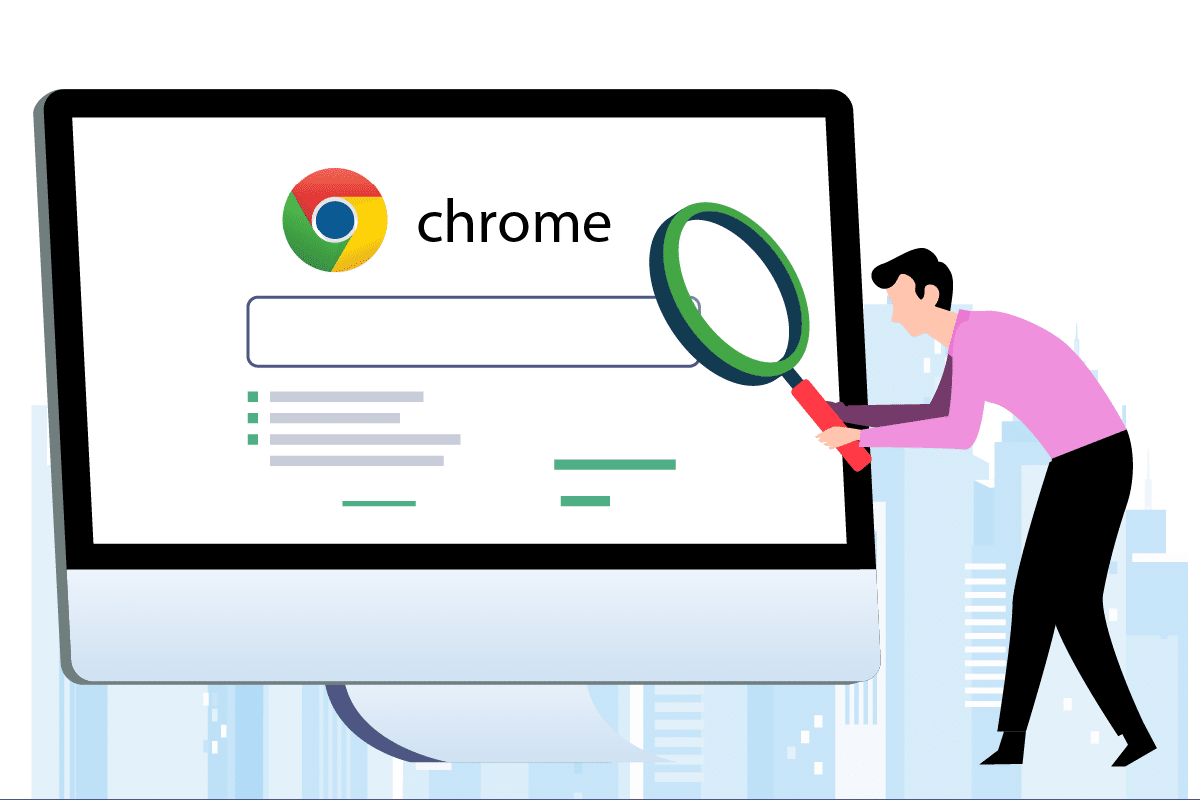
Jak obnovit zobrazení posuvníku v Chrome na Windows 10
Existuje několik důvodů, proč se posuvník v prohlížeči Chrome nemusí zobrazovat. Mezi nejčastější patří:
-
Nedávné úpravy v prohlížeči: Novější verze Google Chrome mají funkci automatického skrývání posuvníku, která může být příčinou tohoto problému.
-
Konflikt s rozšířeními: Některá rozšíření nebo jejich nastavení mohou způsobit, že se posuvník přestane zobrazovat.
-
Aktivní překryvné posuvníky: Pokud máte v nastavení prohlížeče Chrome povoleny překryvné posuvníky, může dojít k tomuto problému.
Nyní, když známe některé z možných příčin, podívejme se na metody, které vám pomohou problém s posuvníkem v prohlížeči Chrome vyřešit. Nejprve doporučujeme restartovat prohlížeč Chrome, a pokud problém přetrvává, pokračujte s níže uvedenými kroky.
Metoda 1: Deaktivace rozšíření prohlížeče
Rozšíření pro Chrome mají za úkol zlepšit váš zážitek z prohlížení internetu, nicméně občas mohou způsobovat problémy. Deaktivace rozšíření může pomoci vyřešit problém s mizícím posuvníkem. Postupujte podle následujících kroků:
1. Klikněte na nabídku Start, zadejte „Chrome“ a stiskněte Enter.
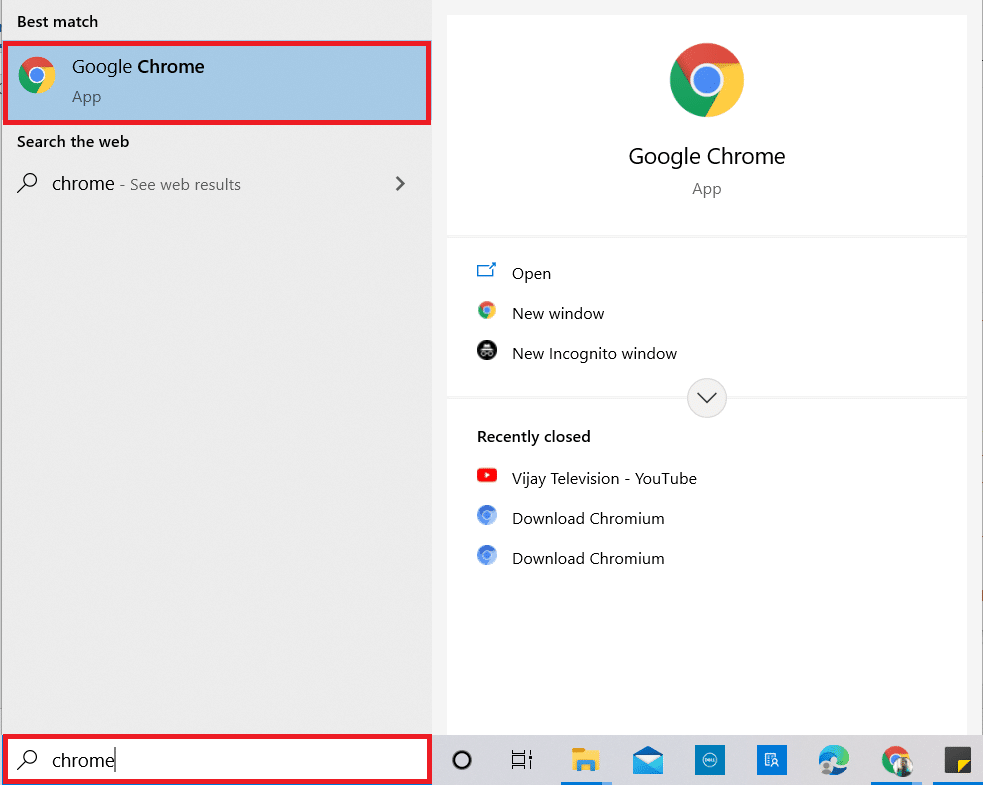
2. Do adresního řádku zadejte „chrome://extensions/“ a stiskněte Enter pro zobrazení seznamu všech nainstalovaných rozšíření.
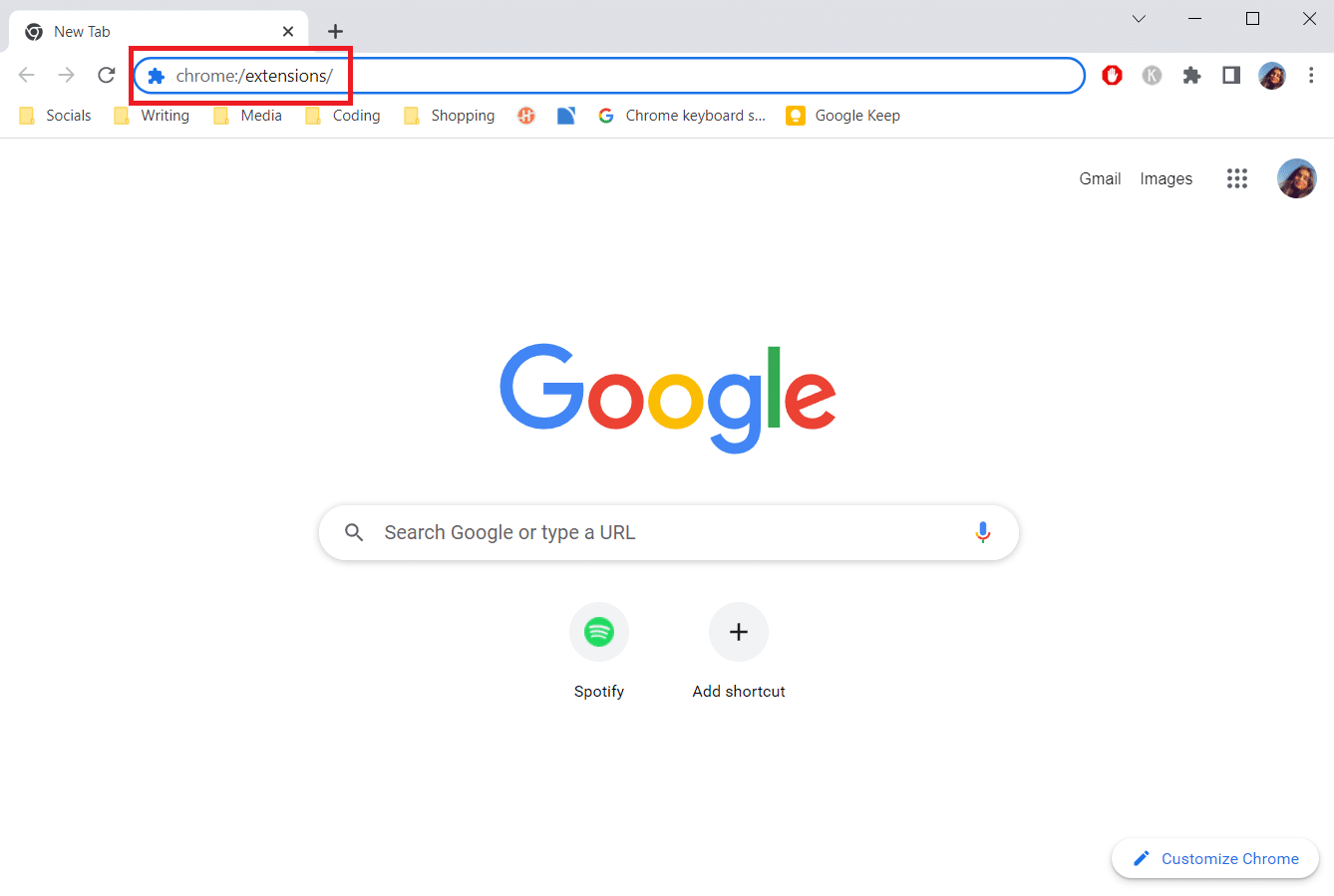
3. U každého rozšíření přepněte přepínač do polohy „Vypnuto“. Opakujte tento krok pro všechna rozšíření.
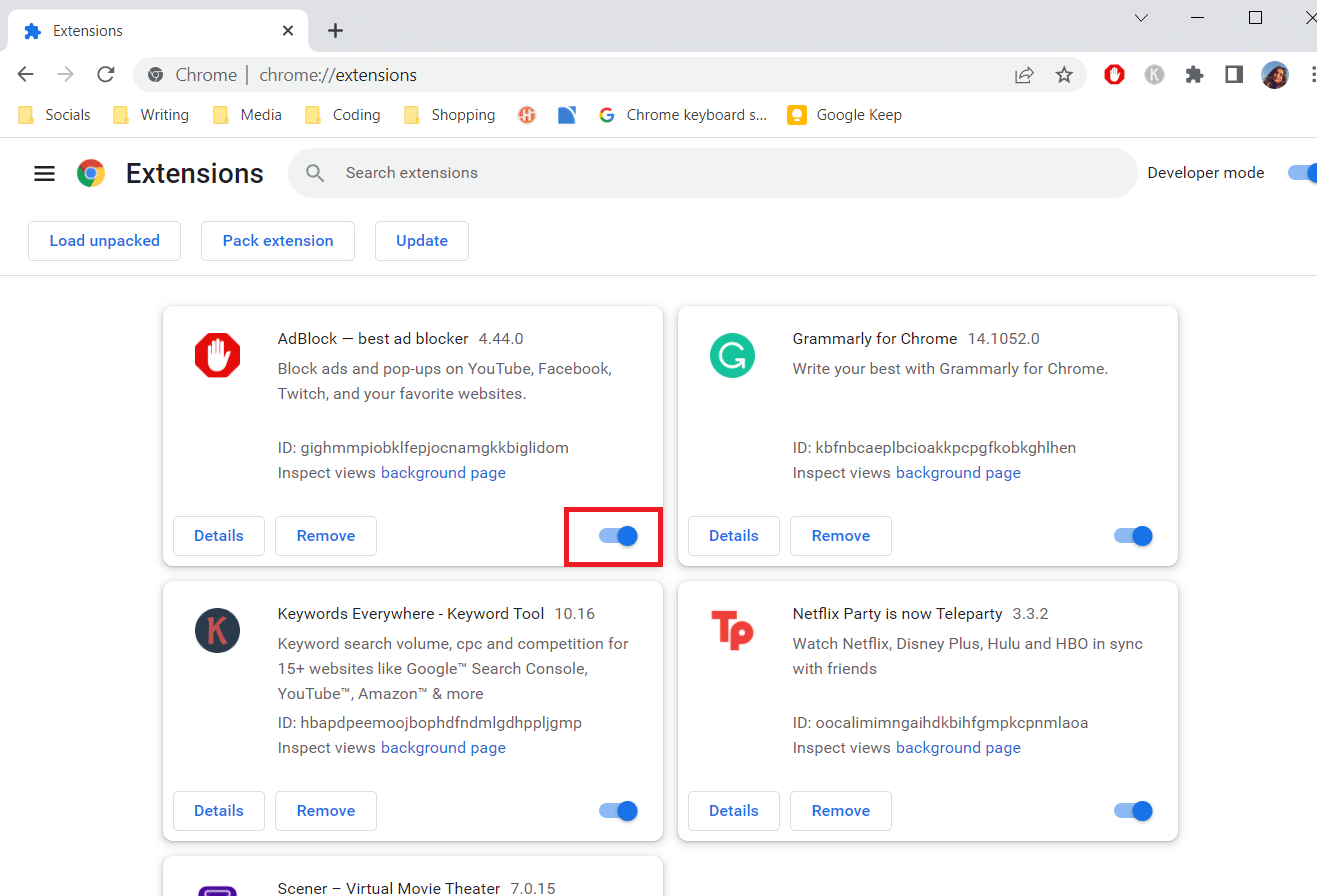
4. Zavřete a znovu otevřete prohlížeč Chrome.
5. Pokud se tím problém vyřeší, začněte postupně aktivovat rozšíření jedno po druhém na stránce Rozšíření (jak je znázorněno v kroku 3).
6. Jestliže aktivace konkrétního rozšíření způsobí opětovné zmizení posuvníku, toto rozšíření ponechte deaktivované a ostatní aktivujte.
Pokud posuvník v prohlížeči Chrome není vidět ani po deaktivaci všech rozšíření, přejděte k další metodě.
Metoda 2: Deaktivace příznaku „Překryvné posuvníky“
Příznaky jsou experimentální funkce, které Google interně testuje a které se mohou, ale nemusí stát součástí prohlížeče Chrome. Příznak „Překryvné posuvníky“ sloužil k skrytí posuvníků na webových stránkách. Deaktivací tohoto příznaku můžete problém vyřešit. Postupujte podle následujících kroků.
Poznámka: Nejnovější verze Chromu tento příznak nemají. Je však přítomen ve starších verzích.
1. Spusťte prohlížeč Google Chrome.
2. Do adresního řádku zadejte „chrome://flags/#overlay-scrollbars“ a stiskněte Enter.
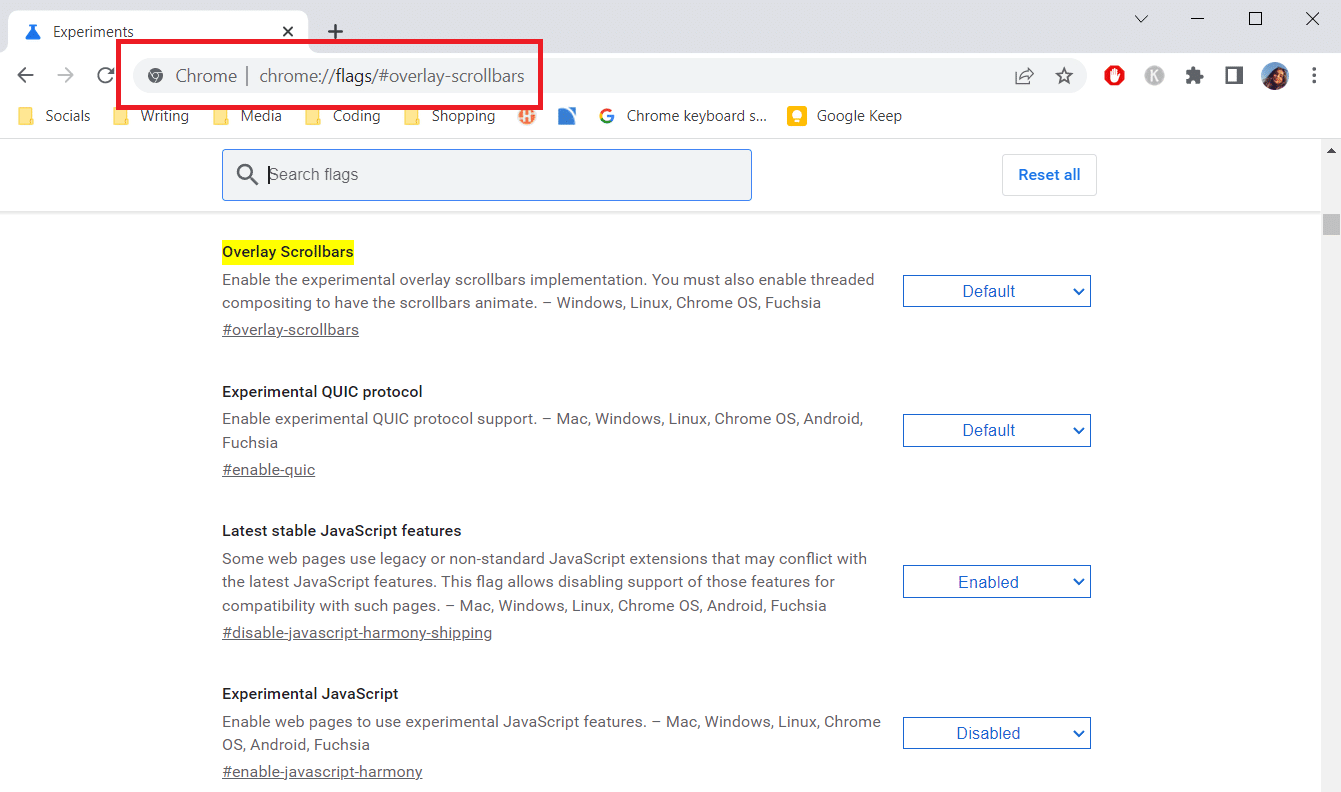
3. Příznak „Překryvné posuvníky“ bude zvýrazněn. Klikněte na rozbalovací nabídku vedle a vyberte možnost „Zakázáno“.
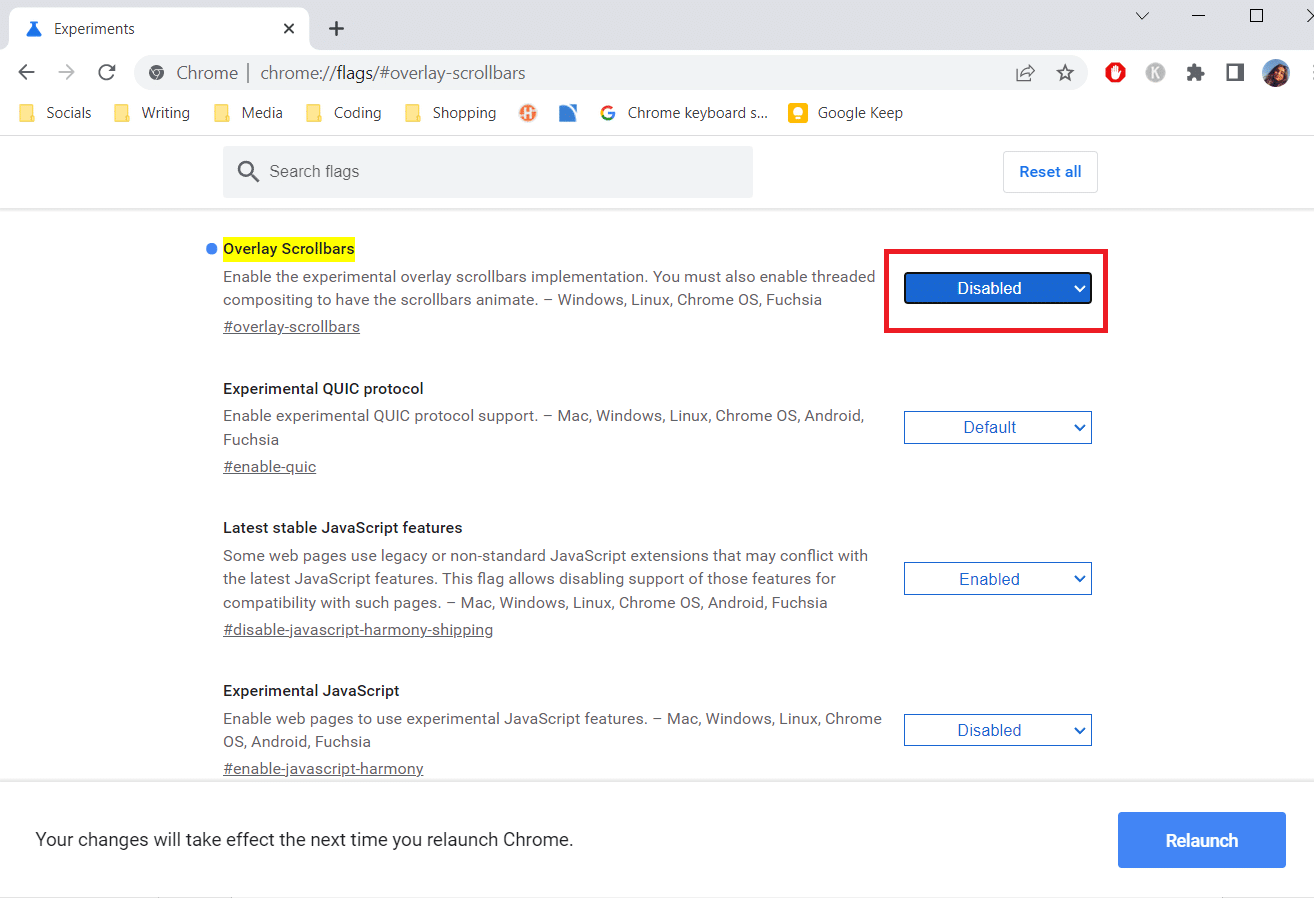
4. Kliknutím na tlačítko „Restartovat“ znovu spusťte Chrome.
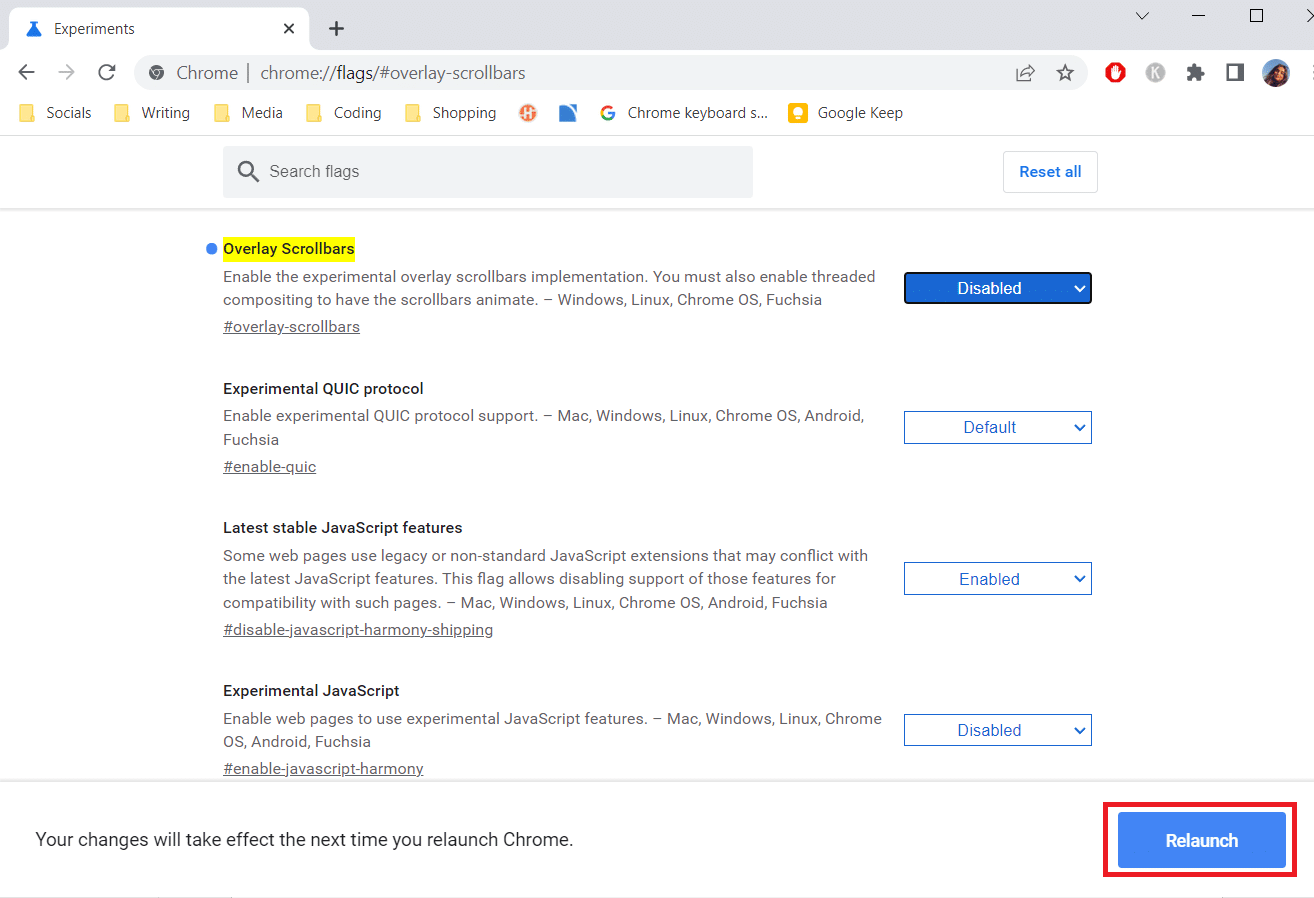
Metoda 3: Aktualizace prohlížeče Chrome
Mnoho problémů s prohlížečem Chrome lze vyřešit jeho aktualizací. Aktualizace zajišťují bezproblémový a bezpečný chod prohlížeče. Aktualizace Chrome může opravit i problém s chybějícím posuvníkem. Zde je postup:
1. Spusťte prohlížeč Google Chrome.
2. Klikněte na tři tečky v pravém horním rohu stránky. Vyberte „Nápověda“ > „O prohlížeči Google Chrome“.
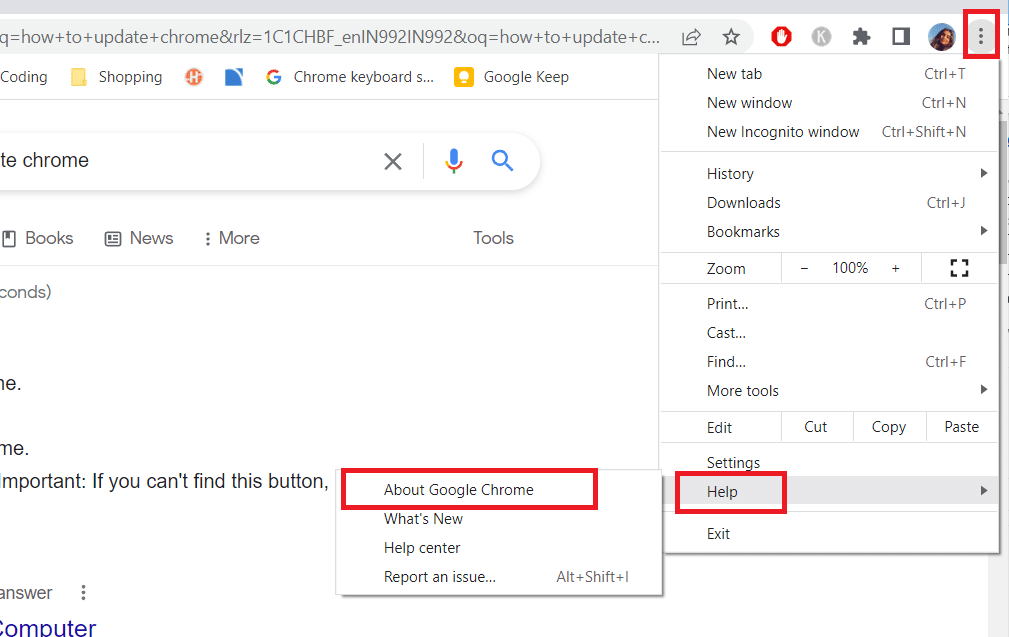
3. V novém okně Chrome zkontroluje dostupné aktualizace.
4. Pokud jsou aktualizace k dispozici, Chrome je automaticky začne instalovat a poté se zobrazí tlačítko „Restartovat“.
5. Klikněte na „Restartovat“ a prohlížeč se znovu spustí s novými aktualizacemi.
6. Pokud nejsou žádné aktualizace k dispozici, po kroku 3 se zobrazí zpráva „Prohlížeč Chrome je aktuální“.
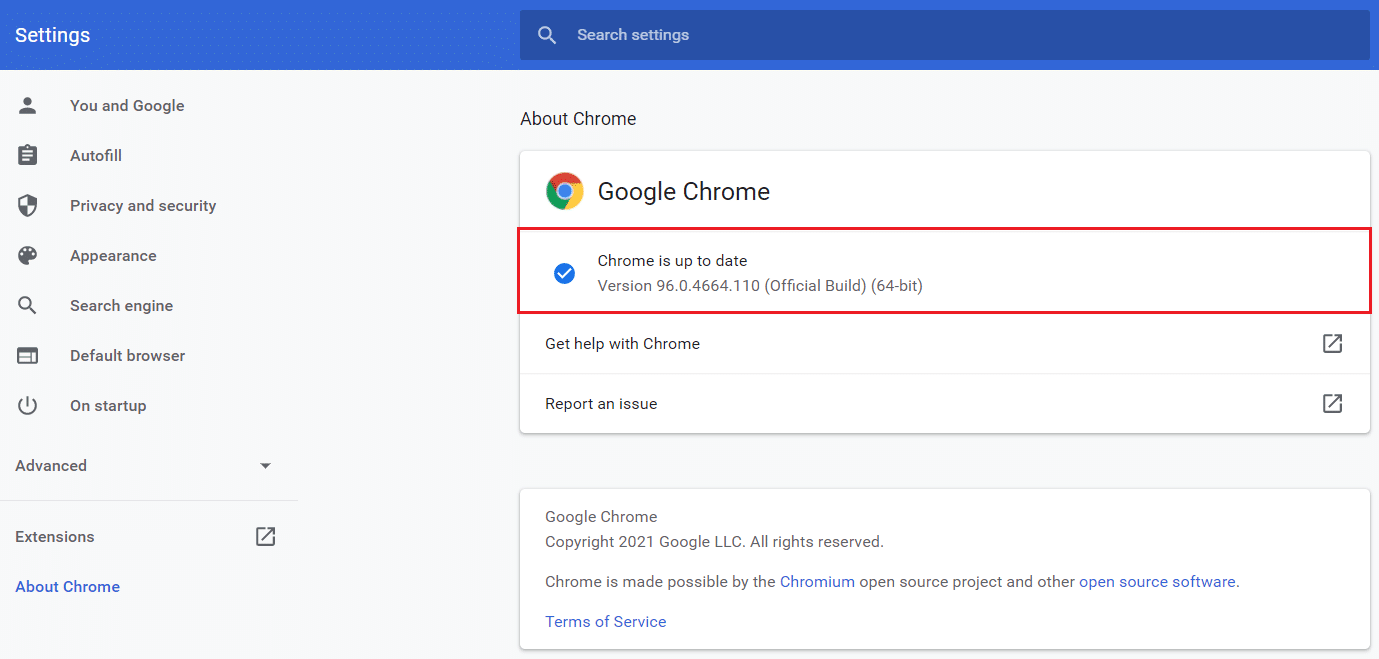
Metoda 4: Vypnutí hardwarové akcelerace
Hardwarová akcelerace má za cíl zajistit plynulé posouvání, ale občas může způsobit problémy, jako je například nezobrazení posuvníku v prohlížeči Chrome. Vypnutí hardwarové akcelerace by mohlo tento problém vyřešit. Postupujte podle následujících kroků:
1. Postupujte podle kroků 1 a 2 z Metody 3 a přejděte do Nastavení prohlížeče Chrome.
2. Přejděte dolů a najděte možnost „Upřesnit“. Kliknutím ji rozbalte.
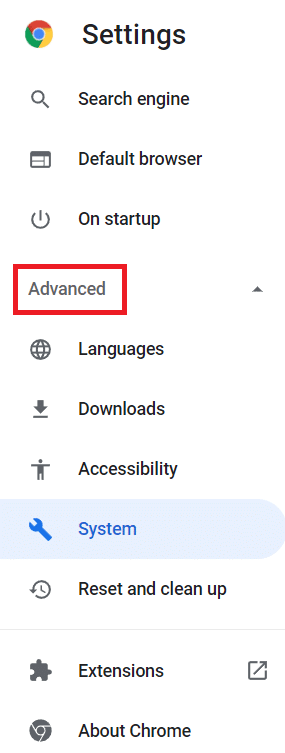
3. Zvolte možnost „Systém“.
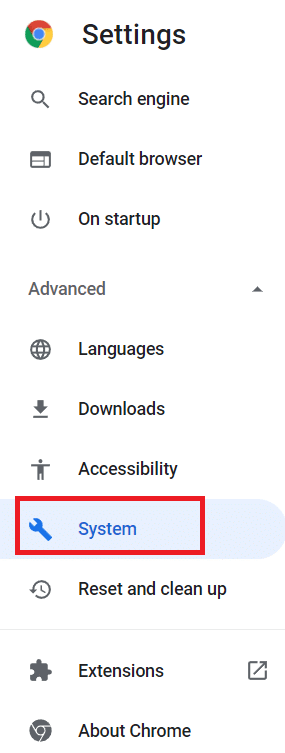
4. Vypněte přepínač u možnosti „Použít hardwarovou akceleraci, pokud je k dispozici“.
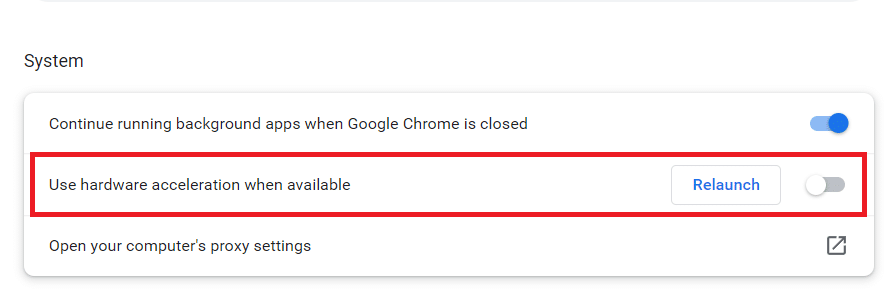
5. Kliknutím na tlačítko „Znovu spustit“ restartujte prohlížeč Chrome.
Níže jsou uvedeny některé klávesové zkratky pro posouvání webových stránek:
- Stiskněte mezerník pro posunutí stránky dolů.
- Stiskněte klávesy se šipkami nahoru a dolů pro posouvání stránky.
- Stiskněte klávesu Fn (funkční) a současně šipku nahoru nebo dolů pro rychlé posouvání stránky.
Často kladené otázky (FAQ)
Q1. Proč posuvník někdy zmizí?
Odpověď: Posuvník může zmizet, když je obsah umístěn v kontejneru, který má omezenou velikost. Například textové pole může obsahovat více textu, než je schopno zobrazit. Pokud odstraníte dostatečné množství textu, posuvník zmizí.
***
Doufáme, že vám tento návod pomohl vyřešit problém se zmizením posuvníku v prohlížeči Chrome. Dejte nám vědět, která metoda vám pomohla nejvíce. Pokud máte jakékoliv dotazy nebo návrhy, neváhejte je napsat do sekce komentářů.